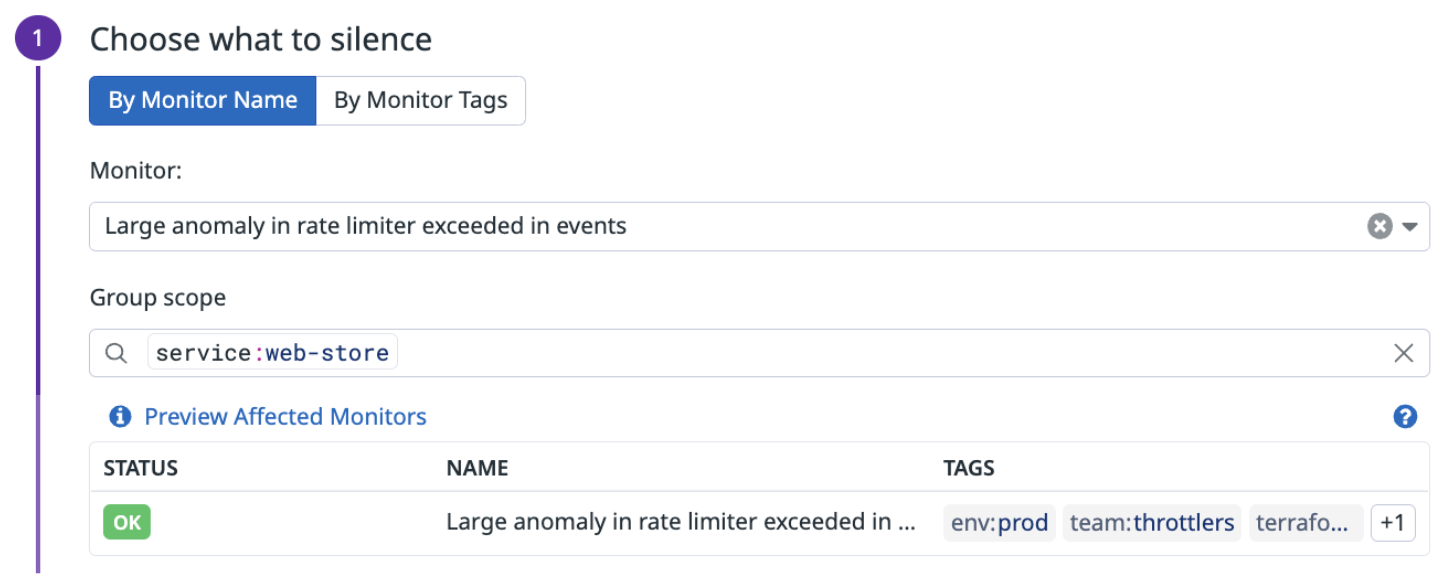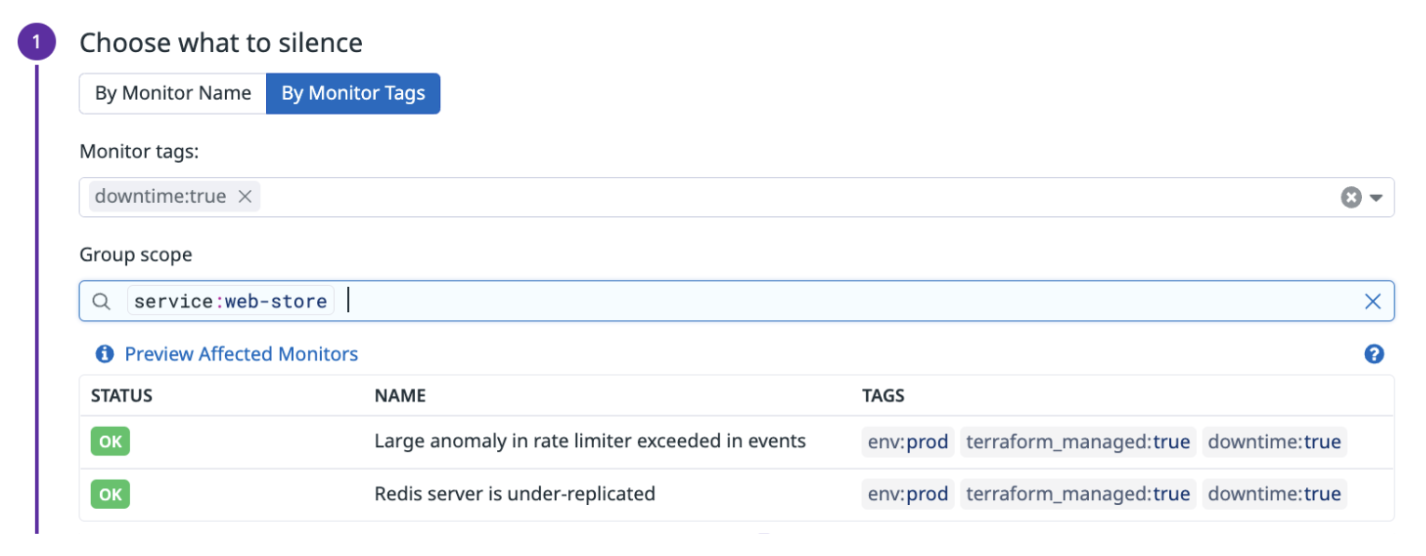- Esenciales
- Empezando
- Agent
- API
- Rastreo de APM
- Contenedores
- Dashboards
- Monitorización de bases de datos
- Datadog
- Sitio web de Datadog
- DevSecOps
- Gestión de incidencias
- Integraciones
- Internal Developer Portal
- Logs
- Monitores
- OpenTelemetry
- Generador de perfiles
- Session Replay
- Security
- Serverless para Lambda AWS
- Software Delivery
- Monitorización Synthetic
- Etiquetas (tags)
- Workflow Automation
- Centro de aprendizaje
- Compatibilidad
- Glosario
- Atributos estándar
- Guías
- Agent
- Arquitectura
- IoT
- Plataformas compatibles
- Recopilación de logs
- Configuración
- Automatización de flotas
- Solucionar problemas
- Detección de nombres de host en contenedores
- Modo de depuración
- Flare del Agent
- Estado del check del Agent
- Problemas de NTP
- Problemas de permisos
- Problemas de integraciones
- Problemas del sitio
- Problemas de Autodiscovery
- Problemas de contenedores de Windows
- Configuración del tiempo de ejecución del Agent
- Consumo elevado de memoria o CPU
- Guías
- Seguridad de datos
- Integraciones
- Desarrolladores
- Autorización
- DogStatsD
- Checks personalizados
- Integraciones
- Build an Integration with Datadog
- Crear una integración basada en el Agent
- Crear una integración API
- Crear un pipeline de logs
- Referencia de activos de integración
- Crear una oferta de mercado
- Crear un dashboard de integración
- Create a Monitor Template
- Crear una regla de detección Cloud SIEM
- Instalar la herramienta de desarrollo de integraciones del Agente
- Checks de servicio
- Complementos de IDE
- Comunidad
- Guías
- OpenTelemetry
- Administrator's Guide
- API
- Partners
- Aplicación móvil de Datadog
- DDSQL Reference
- CoScreen
- CoTerm
- Remote Configuration
- Cloudcraft
- En la aplicación
- Dashboards
- Notebooks
- Editor DDSQL
- Reference Tables
- Hojas
- Monitores y alertas
- Watchdog
- Métricas
- Bits AI
- Internal Developer Portal
- Error Tracking
- Explorador
- Estados de problemas
- Detección de regresión
- Suspected Causes
- Error Grouping
- Bits AI Dev Agent
- Monitores
- Issue Correlation
- Identificar confirmaciones sospechosas
- Auto Assign
- Issue Team Ownership
- Rastrear errores del navegador y móviles
- Rastrear errores de backend
- Manage Data Collection
- Solucionar problemas
- Guides
- Change Tracking
- Gestión de servicios
- Objetivos de nivel de servicio (SLOs)
- Gestión de incidentes
- De guardia
- Status Pages
- Gestión de eventos
- Gestión de casos
- Actions & Remediations
- Infraestructura
- Cloudcraft
- Catálogo de recursos
- Universal Service Monitoring
- Hosts
- Contenedores
- Processes
- Serverless
- Monitorización de red
- Cloud Cost
- Rendimiento de las aplicaciones
- APM
- Términos y conceptos de APM
- Instrumentación de aplicación
- Recopilación de métricas de APM
- Configuración de pipelines de trazas
- Correlacionar trazas (traces) y otros datos de telemetría
- Trace Explorer
- Recommendations
- Code Origin for Spans
- Observabilidad del servicio
- Endpoint Observability
- Instrumentación dinámica
- Live Debugger
- Error Tracking
- Seguridad de los datos
- Guías
- Solucionar problemas
- Límites de tasa del Agent
- Métricas de APM del Agent
- Uso de recursos del Agent
- Logs correlacionados
- Stacks tecnológicos de llamada en profundidad PHP 5
- Herramienta de diagnóstico de .NET
- Cuantificación de APM
- Go Compile-Time Instrumentation
- Logs de inicio del rastreador
- Logs de depuración del rastreador
- Errores de conexión
- Continuous Profiler
- Database Monitoring
- Gastos generales de integración del Agent
- Arquitecturas de configuración
- Configuración de Postgres
- Configuración de MySQL
- Configuración de SQL Server
- Configuración de Oracle
- Configuración de MongoDB
- Setting Up Amazon DocumentDB
- Conexión de DBM y trazas
- Datos recopilados
- Explorar hosts de bases de datos
- Explorar métricas de consultas
- Explorar ejemplos de consulta
- Exploring Database Schemas
- Exploring Recommendations
- Solucionar problemas
- Guías
- Data Streams Monitoring
- Data Jobs Monitoring
- Data Observability
- Experiencia digital
- Real User Monitoring
- Pruebas y monitorización de Synthetics
- Continuous Testing
- Análisis de productos
- Entrega de software
- CI Visibility
- CD Visibility
- Deployment Gates
- Test Visibility
- Configuración
- Network Settings
- Tests en contenedores
- Repositories
- Explorador
- Monitores
- Test Health
- Flaky Test Management
- Working with Flaky Tests
- Test Impact Analysis
- Flujos de trabajo de desarrolladores
- Cobertura de código
- Instrumentar tests de navegador con RUM
- Instrumentar tests de Swift con RUM
- Correlacionar logs y tests
- Guías
- Solucionar problemas
- Code Coverage
- Quality Gates
- Métricas de DORA
- Feature Flags
- Seguridad
- Información general de seguridad
- Cloud SIEM
- Code Security
- Cloud Security Management
- Application Security Management
- Workload Protection
- Sensitive Data Scanner
- Observabilidad de la IA
- Log Management
- Observability Pipelines
- Gestión de logs
- CloudPrem
- Administración
- Gestión de cuentas
- Seguridad de los datos
- Ayuda
Delimitación de los tiempos de inactividad
Información general
Los tiempos de inactividad se programan para cierres del sistema, mantenimientos fuera de línea o actualizaciones sin activar tus monitores. Los tiempos de inactividad silencian todas las alertas y notificaciones de monitores, pero no impiden las transiciones de estado de los monitores.
En la mayoría de los casos, no querrás silenciar completamente todas las notificaciones de monitores, ya que correrías el riesgo de perder importantes alertas que no están relacionadas con ningún mantenimiento programado.
Esta guía muestra cómo delimitar adecuadamente los tiempos de inactividad a través de la interfaz de usuario para la delimitación de los tiempos de inactividad en un proceso de dos pasos:
- Selecciona el o los monitores en el/los que quieres aplicar el tiempo de inactividad.
- Delimita la consulta para filtrar las notificaciones exactas que quieres silenciar en cada uno de los monitores.
Elige qué monitores silenciar
Define a qué monitores quieres asignar los tiempos de inactividad. Hay tres opciones diferentes: asignarlos a un monitor específico, a varios monitores o a todos los monitores.
Seleccionar un monitor específico
Puedes optar por silenciar temporalmente un monitor específico. Por ejemplo, si el monitor está enviando muchas alertas en ese momento o si es el único monitor afectado por un eventual mantenimiento.
En la configuración del tiempo de inactividad, selecciona Por nombre de monitor y busca el monitor deseado.
Seleccionar varios monitores en función de las etiquetas (tags) de monitor
Las etiquetas de monitor son independientes de las etiquetas enviadas por el Agent o por las integraciones y de las etiquetas asignadas a los datos que estás consultando.
Los tiempos de inactividad en monitores pueden programarse en función de tus etiquetas de monitor y luego delimitarse mediante las etiquetas agrupadas en la consulta del monitor. Selecciona By Monitor Tags e introduce las etiquetas del monitor que quieres seleccionar.
Nota: Las etiquetas son aditivas, lo que significa que una entrada de env:dev team:automations se asignará a monitores que tengan ambas etiquetas: env:dev Y team:automations.
Seleccionar todos los monitores
Para ambas opciones, By Monitor Name o By Monitor Tags, puedes optar por asignarlas a todos los monitores seleccionando el primer elemento del menú desplegable etiquetado como All Monitors.
Delimitar tiempos de inactividad de forma específica
Utiliza el contexto de grupo para aplicar filtros adicionales a tu tiempo de inactividad y tener un control específico sobre los monitores que quieres silenciar. El contexto de grupo de un tiempo de inactividad se empareja con el objetivo específico del monitor. Si seleccionas varios monitores utilizando etiquetas de monitor, primero tendrás que buscar los monitores etiquetados en consecuencia antes del emparejamiento con el contexto de grupo.
Los ejemplos de esta guía muestran cómo el Group scope puede aplicarse a monitores en los que está configurada la agrupación de alertas múltiples.
Silenciar monitores con una etiqueta específica
- Para programar un tiempo de inactividad en un solo grupo (en este caso,
service:web-store), introduce ese grupo en el campoGroup scope. - Haz clic en Preview affected monitors (Previsualizar monitores afectados) para comprobar que el monitor elegido sigue en el contexto, a fin de que las alertas del grupo
service:web-storese silencien durante el tiempo de inactividad programado.
Una vez que se inicia el tiempo de inactividad programado, sólo se silencian las alertas del grupo service:web-store de ese monitor.
Esto silencia cualquier alerta que incluya la etiqueta service:web-store, por ejemplo:
| Grupo de monitores | Silenciado |
|---|---|
host:A, service:web-store | Sí |
host:A, host:B, service:synthesizer, service:demo, service:web-store | Sí |
host:A, host:B, service:synthesizer | No (falta service:web-store) |
Silenciar monitores que tienen varias etiquetas
- Para programar un tiempo de inactividad en varios grupos (por ejemplo,
service:web-storeyenv:prod), introduce ese grupo en el campoGroup scope. - Haz clic en Preview affected monitors (Previsualizar monitores afectados) para verificar los monitores que se encuentran en el contexto.
- Una vez que se inicia el tiempo de inactividad programado, se silencian las alertas del grupo:
env:prodYservice:web-store
| Grupo de monitores | Silenciado |
|---|---|
env:prod, service:web-store | Sí |
env:prod, env:dev, service:synthesizer, service:demo, service:web-store | Sí |
env:dev, env:demo, service:web-store | No (falta env:prod) |
env:prod, env:demo, service:synthesizer | No (falta service:web-store) |
Silenciar monitores mediante la combinación de etiquetas
Para combinar varios valores de etiquetas en un contexto más complejo, utiliza las combinaciones OR en un único tiempo de inactividad. Por ejemplo, si quieres silenciar todas las notificaciones relacionadas con entornos de desarrollo o de puesta en marcha, utiliza env:(dev OR staging) como tu consulta de contexto.
Nota: No se admite la combinación de diferentes etiquetas (por ejemplo, env:dev OR service:web-store). En estos casos es necesario crear un tiempo de inactividad distinto para cada etiqueta.
Consulta env:(dev OR staging)
| Grupo de monitores | Silenciado |
|---|---|
env:staging, service:web-store | Sí |
env:dev, env:prod, service:web-store | Sí |
env:demo, env:staging, service:web-store | Sí |
env:demo, env:prod, service:web-store | No (faltan env:dev y env:staging) |
Silenciar monitores mediante contextos con comodines
La ejecución de importantes actualizaciones dentro de tu infraestructura no es poco frecuente. Los tiempos de inactividad pueden ayudar silenciar todas las entidades afectadas, sin demasiado scripting adicional. Por ejemplo, podrías estar actualizando todos los hosts de un determinado servicio. Estos hosts podrían seguir ciertas convenciones de nomenclatura de tu organización, como llevar los nombres de sus aplicaciones relacionadas como prefijo. Esto podría resultar en cientos de hosts con nombres como host:mydemoapplication-host-1y host:mydemoapplication-host-2.
Crea un tiempo de inactividad delimitado por host:mydemoapplication-*. Esto empareja y silencia todos los hosts que tienen el prefijo correspondiente. También puedes aplicar el método inverso, en el que el tiempo de inactividad está delimitado por host:*-mydemoapplication. Esto empareja y silencia todos los hosts que terminan con mydemoapplication.
Excluir grupos para no silenciarlos
Si estás ejecutando tu aplicación y tu infraestructura en varios entornos, probablemente tengas un entorno de producción y varios entornos de no producción (por ejemplo, de test, de regresión o de demostración). Para evitar recibir alertas de entornos de no producción, puedes configurar un tiempo de inactividad delimitado por: env:* -env:prod. Este contexto agrupa todas las alertas que tienen el conjunto de etiquetas env y luego excluye tu entorno de producción como un paso secundario.
Múltiples monitores delimitados con la misma etiqueta
- El monitor A es un monitor de alerta múltiple para hosts que informan de una métrica promediada entre varios grupos de
service. - El monitor B es un monitor de alerta múltiple para hosts que informan sobre la misma métrica para
service:web-store. - El tiempo de inactividad se programa para cualquier monitor que tenga la etiqueta de monitor
downtime:true. - Este tiempo de inactividad se limita al grupo
service:web-store. - Haz clic en Preview affected monitors (Previsualizar monitores afectados) para verificar los monitores que están en el contexto. En este ejemplo se muestra que ambos monitores tienen el grupo
service:web-storeen el contexto.
El monitor A muestra que se ha iniciado el tiempo de inactividad, pero sólo para el grupo en el contexto:
service:web-storeEl monitor B muestra que se ha iniciado el tiempo de inactividad para
service:web-store. Debido a que todos los grupos de monitores (porhost) pertenecen aservice:web-store, todos los hosts estarán silenciados durante el tiempo de inactividad de este monitor.